Como encaminhar vários e-mails de uma vez no Gmail
Publicados: 2022-02-13Deseja encaminhar vários e-mails de uma vez no Gmail ? Este tutorial fornecerá métodos simples para fazer isso.
Índice
Você pode encaminhar vários e-mails de uma vez no Gmail?
sim. É possível.
“Encaminhar como anexo” é uma opção extraordinária disponível no Gmail. Neste contexto, vamos discutir como encaminhar vários e-mails de uma só vez no Gmail, qual opção é usada para encaminhar vários e-mails de uma vez e quais são as etapas a seguir para encaminhar vários e-mails. maneira detalhada.
A tecnologia está aumentando muito rapidamente em um curto espaço de tempo. Ao usar a tecnologia, o trabalho pode ser concluído em pouco tempo com uma alta taxa de precisão. Para a maioria dos trabalhos oficiais das agências, as empresas são preferenciais de e-mail para alocar informações de trabalho ou diretrizes ou termos e condições para fins de segurança.
Por que ou quando devemos encaminhar vários e-mails de uma só vez no Gmail?
Milhões de pessoas estão usando o Gmail para transferir arquivos e imagens. Em uma empresa ou agência governamental, pode haver vários e-mails a serem encaminhados para seus funcionários, autoridades superiores ou acionistas para verificação, confirmação e solicitação de implementação de projetos e ideias.
Imagine uma situação em que você tenha que trabalhar com milhares de e-mails para encaminhar algumas informações. Se você está encaminhando um por um, quão tedioso é?
Quanto tempo leva se você estiver encaminhando informações para e-mails um por um? Absolutamente leva muito tempo, mesmo horas e dias, também para executar a tarefa de encaminhamento de e-mails, se você for encaminhar um por um. Isso vai ser um obstáculo para entrega ou resposta rápida.
E você definitivamente ficará confuso no encaminhamento dessas centenas de e-mails devido ao número de e-mails diferentes de pessoas diferentes. Você não tem uma análise correta sobre os e-mails que foram encaminhados e que ainda desejam encaminhar. Então isso deixa você confuso e leva a uma perda de tempo.
- Leia também: Como enviar e-mail seguro no Gmail
- Como alterar a imagem de fundo ou tema ou cor do Gmail
A solução para o problema acima é superada usando o novo método.
Estas são algumas das situações em que você precisa encaminhar vários e-mails.
Como encaminhar vários e-mails de uma vez no Gmail
Vídeo tutorial:
Fornecemos este artigo na forma de tutorial em vídeo para conveniência do nosso leitor. Se você estiver interessado em ler, pode pular o vídeo e começar a ler.
A opção Encaminhar como anexo no Gmail permitirá que você encaminhe vários e-mails de uma só vez para vários destinatários ao mesmo tempo.
Para encaminhar vários e-mails, primeiro você precisa fazer login em uma conta específica do Gmail da qual deseja encaminhar e-mails. No seu PC ou Laptop, abra sua conta do Gmail. Haverá muitos e-mails que você encontrará assim que abri-lo. Dê uma olhada nos e-mails. Você tem que saber inicialmente quais e-mails você deve encaminhar. Portanto, siga as etapas abaixo para encaminhar vários e-mails de uma só vez no Gmail.
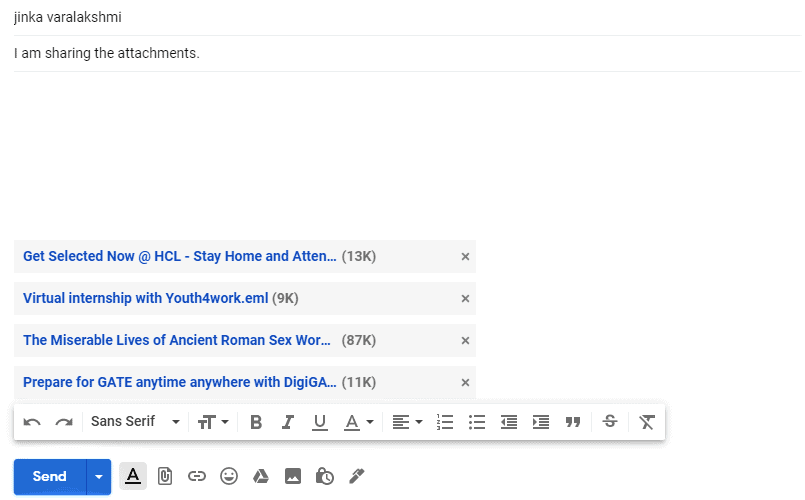
Neste artigo, discutiremos como encaminhar vários e-mails de uma só vez usando o encaminhamento como opção de anexo. Ao usar esta opção, vários e-mails são anexados ao endereço de e-mail do destinatário como anexos e encaminhados de uma só vez. Junto com isso, se você quiser, pode encaminhar esses vários e-mails para vários usuários ou destinatários.
Tempo total: 3 minutos
Etapa 1: selecione os e-mails que você deseja encaminhar
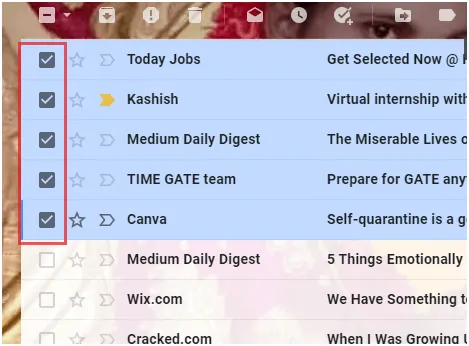
Para encaminhar vários e-mails de uma só vez, estamos usando a opção Encaminhar como anexo no Gmail. Antes de encaminhar como opção de anexo, primeiro você deve selecionar todos os e-mails que deseja encaminhar. Pode haver milhares de e-mails na sua caixa de entrada do Gmail. Portanto, tenha cuidado ao selecionar os e-mails necessários que você deve encaminhar.
A seleção pode ser feita clicando na caixa de seleção que está presente no início de Emails na caixa de entrada. Isso pode ser mostrado na imagem acima.

Etapa 2: clique na opção encaminhar como anexo
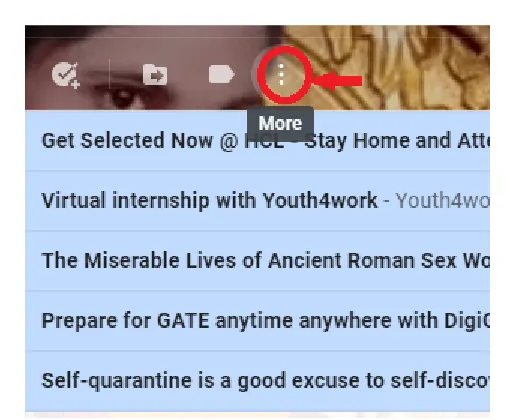
Após a seleção dos e-mails, há várias opções acima desses e-mails. Selecione a opção “Mais” das opções disponíveis na faixa de menu que é mostrada claramente na imagem.
Após a seleção da opção “Mais”, 7 opções são exibidas na tela. Vá para a última opção, ou seja, encaminhar como opção de anexo, sobre a qual estamos falando principalmente neste conteúdo. 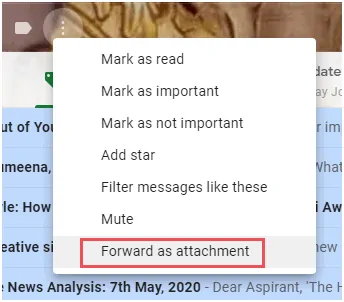
Na imagem acima, a opção é mostrada com uma marca retangular vermelha. Clique nessa opção para anexar vários e-mails ao endereço do destinatário.
Etapa 3: digite o endereço de e-mail para o qual você deseja encaminhar vários e-mails
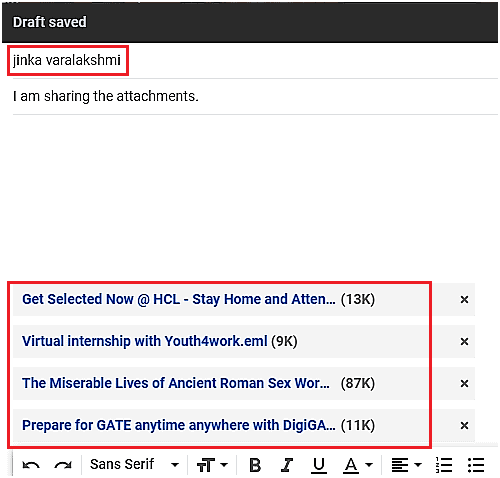
Encaminhar como anexo permitirá que todos os e-mails que você selecionou anteriormente sejam anexados ao novo endereço de e-mail do destinatário de e-mail necessário. No bloco “Para” digite o endereço de e-mail com a extensão @gmail.com para o qual você deseja encaminhar vários e-mails de uma só vez. Você pode encaminhar vários e-mails para vários destinatários inserindo os endereços de e-mail dessas pessoas no bloco Para.
Na parte inferior, você verá quantos e-mails estão anexados para encaminhar. Eles estão sendo exibidos junto com detalhes como tamanho e alguns detalhes desses e-mails. Você pode verificar novamente todos os e-mails selecionados anteriormente aqui para confirmação.
Na imagem acima você verá o destinatário do e-mail no bloco “Para” que é mostrado pela marca vermelha e na parte inferior os arquivos anexados estão marcados com a caixa retangular vermelha.
Passo 4: Clique na opção enviar
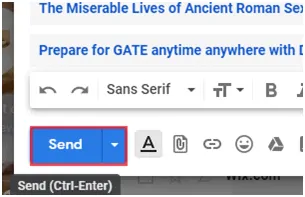
Agora, depois de anexar os e-mails e inserir o endereço de e-mail, verifique uma vez se todos os e-mails estão anexados ou não, se está tudo ok, clique na opção “enviar” que está disponível na parte inferior da página.
Ao clicar na opção Enviar vários e-mails podem ser encaminhados de uma vez para o destinatário para quem você deseja encaminhar todos esses e-mails. 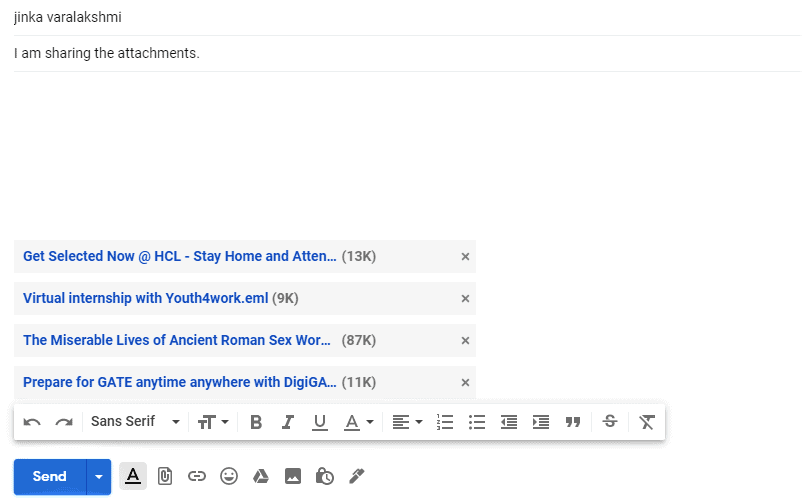
Use este método quando você for encaminhar o número de e-mails mesmo nas centenas de contagens também em uma única vez. Isso com certeza evitará a perda de tempo e você não ficará confuso. Uma vez que os e-mails que você está encaminhando são mostrados abaixo do destinatário com seus tamanhos e nomes também.
- Leia também: Como extrair texto da imagem usando a ferramenta OCR gratuita
- As 5 principais ferramentas gratuitas de backup do Gmail para baixar e-mails
Neste tutorial, expliquei como encaminhar vários e-mails de uma só vez no Gmail usando a opção encaminhar como vários. Espero que você entenda esse processo. Se você gostou deste artigo, compartilhe-o e siga o WhatVwant no Facebook, Twitter e YouTube para mais dicas.
Encaminhar vários e-mails de uma vez no Gmail – Perguntas frequentes
É possível encaminhar vários e-mails com precisão?
sim, se você inseriu o endereço de destinatário correto e escolheu os e-mails corretos para encaminhar, todos os e-mails serão encaminhados com precisão.
Como encaminhar vários e-mails para a pessoa desejada?
Se você deseja encaminhar vários e-mails para a pessoa desejada, você deve inserir o endereço de e-mail correto no bloco “Para”.
Como verificar se os e-mails estão anexados ou não ?
Após clicar na opção encaminhar como anexo, os e-mails serão anexados corretamente e esses e-mails anexados poderão ser exibidos com algum texto e seu tamanho abaixo do destinatário. Você pode verificar lá se todos os e-mails que você selecionou estão anexados ou não estão corretos.
É possível encaminhar vários e-mails em segundos?
Sim, leva apenas alguns segundos para encaminhar vários e-mails uma vez se você inserir o destinatário de e-mail correto e os anexos adequados.
Posso encaminhar vários e-mails para várias pessoas ao mesmo tempo?
Sim, você pode encaminhar vários e-mails para várias pessoas inserindo seus endereços de e-mail no bloco Para.
